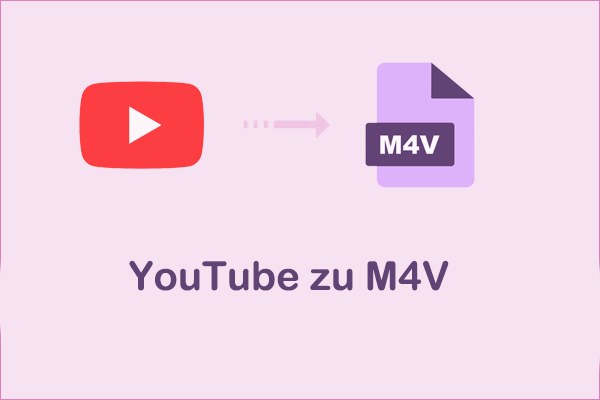Viele Menschen nutzen Wondershare Uniconverter, um Videos von verschiedenen Streaming-Plattformen herunterzuladen. Manchmal treten jedoch Situationen auf, in denen Uniconverter keine Videos herunterladen kann. Dieser MiniTool Video Converter Artikel zeigt die Lösungen.
Was ist Wondershare Uniconverter?
Wondershare Uniconverter ist ein professioneller Desktop-Konverter. Er kann Ihnen helfen, Video- und Audiodateien in über 1.000 Formate zu konvertieren und sorgt für hochwertige Konvertierungsergebnisse. Außerdem unterstützt Wondershare Uniconverter die Batch-Konvertierung von Videos. Zudem bietet Wondershare Uniconverter eine YouTube-Download-Funktion, mit der Sie YouTube-Videos, Playlists und Musik herunterladen können.
Hauptmerkmale des Wondershare Uniconverter:
- Batch-Video-Konvertierung mit einem Klick
- Unterstützt die Konvertierung von Videos für Apple, Android und Spielkonsolen
- Unterstützung für Intel/AMD/NVIDIA Multi-Threaded GPU-Beschleunigung
- Breite Palette an Video-Konvertierungen: Unterstützt die Batch-Konvertierung von mehr als 1.000 Audio- und Videoformaten. Hinzugefügt wurde auch der Export von Alphakanal-Videos im MP4- und WebM-Format
- Unterstützt beliebte Webformate: Facebook, Vimeo, Instagram, TikTok, Amazon, Likee, eBay usw.
- Unterstützt 4K, 8K und HDR: UniConverter unterstützt eine Vielzahl an 4K-, 8K- und HDR-Videoformaten wie MP4, AVI, MOV, MKV, M4V usw.
Warum Uniconverter keine Videos herunterladen kann
Wenn Ihr Uniconverter keine Videos herunterladen kann, können Sie die häufigen Download-Probleme und deren Lösungen überprüfen.
Die Videoseite wird nicht unterstützt
Wondershare Uniconverter unterstützt das Herunterladen von Videos von den meisten Video-Websites, einschließlich YouTube, Instagram, TikTok, Vimeo usw. Wenn Ihr Uniconverter also keine Videos herunterladen kann, kann es sein, dass die Videos von einer nicht unterstützten Website stammen.
In diesem Fall können Sie nur versuchen, Videos von anderen unterstützten Websites herunterzuladen oder dem Wondershare Uniconverter-Team Feedback zu geben.
Instabile Netzwerkverbindung
Wondershare Uniconverter benötigt eine Internetverbindung, um Videos herunterzuladen. Wenn Ihre Internetverbindung instabil ist, die Verbindungsgeschwindigkeit langsam ist oder Ihr Kommunikationsumfeld instabil ist, kann die Download-Geschwindigkeit von Wondershare Uniconverter langsamer werden oder sogar stoppen. Das kann auch dazu führen, dass Uniconverter keine Videos herunterladen kann.
Wenn dies geschieht, stellen Sie sicher, dass Sie über eine Internetverbindung verfügen, und versuchen Sie es erneut. Wenn Sie es immer noch nicht herunterladen können, auch wenn das Internet verbunden ist, versuchen Sie, andere Programme, die das Netzwerk beanspruchen, zu schließen und das Video erneut herunterzuladen.
Browser-Probleme
Viele Browser-Probleme können auch dazu führen, dass Uniconverter keine Videos herunterladen kann. Zum Beispiel kann die Browser-Version veraltet sein, es können sich Cookies angesammelt haben oder es gibt Probleme mit Erweiterungen. In diesem Fall sollten Sie Ihren Browser auf die neueste Version aktualisieren, die Cookies des Browsers löschen, die Erweiterungen oder Plugins des Browsers deaktivieren und dann erneut versuchen, Videos mit Uniconverter herunterzuladen.
Interferenzen durch Antivirenprogramme
Einige Antivirenprogramme können dazu führen, dass Uniconverter keine Videos herunterladen kann. Antivirenprogramme können Wondershare Uniconverter daran hindern, Videos herunterzuladen. In diesem Fall müssen Sie alle Antivirenprogramme deaktivieren, bevor Sie das Video herunterladen. Sie können das Antivirenprogramm nach Abschluss des Downloads wieder aktivieren.
Alternativen zu Wondershare Uniconverter
Wenn Ihr Uniconverter keine Videos herunterladen kann, können Sie auch andere Downloader ausprobieren. Hier sind einige Alternativen zu Uniconverter für Sie.
MiniTool Video Converter
MiniTool Video Converter ist eine professionelle Video-Download-App, die das Herunterladen von YouTube-Videos, das Konvertieren von Video- und Audioformaten und die Bildschirmaufnahme unterstützt. Es ist eine der besten Alternativen zu Uniconverter.
MiniTool Video Converter unterstützt das Herunterladen von YouTube-Videos, -Playlists und -Musik in MP3, MP4, WAV und WebM. Bis zu 10 Dateien können gleichzeitig im Batch-Modus heruntergeladen werden. Wenn Sie eine YouTube-Playlist herunterladen möchten, können Sie alle Videos in der Playlist schnell herunterladen.
Neben dem Herunterladen von YouTube-Videos kann MiniTool Video Converter auch Audio und Video in mehr als 1.000 Formate konvertieren. Die Videokonvertierungsfunktion unterstützt ebenfalls die Batch-Konvertierung und bis zu 5 Dateien können gleichzeitig konvertiert werden.
Die Bildschirmaufnahmefunktion ist auch eine wichtige Funktion von MiniTool Video Converter. Sie stellt sicher, dass das aufgezeichnete Video von hoher Qualität ist und kein Wasserzeichen enthält.
Online Video Downloader
Online Video Downloader ist der einzige empfohlene Online-Video-Downloader auf dieser Liste. Im Vergleich zu anderen Online-Downloadern ist Online Video Downloader völlig kostenlos, sauber und sehr benutzerfreundlich.
Online Video Downloader unterstützt das Herunterladen aller Videos von YouTube, Instagram, Facebook, Twitter, TikTok und Vimeo. Darüber hinaus kann es auf Geräten wie Windows, Mac, Android, iOS usw. verwendet werden. Wenn Ihr Wondershare Uniconverter-Downloader nicht funktioniert, ist Online Video Downloader eine gute Wahl.
FlixPal Downloader
FlixPal Downloader kann Videos von Hunderten von Streaming-Plattformen wie Netflix, Disney+, Amazon Prime usw. herunterladen. Darüber hinaus kann FlixPal auch Live-Übertragungen, Videos von sozialen Netzwerken usw. herunterladen. Wenn Ihr Uniconverter keine Videos herunterladen kann, können Sie diese großartige Alternative ausprobieren.
4K Video Downloader
4K Video Downloader ist ein kostenloser und benutzerfreundlicher YouTube-Downloader, der es Ihnen ermöglicht, YouTube-Videos schnell und einfach herunterzuladen. Es enthält keine Werbung und installiert keine zusätzliche Software.
Der Download-Prozess von 4K Video Downloader ist ebenfalls sehr einfach. Sie müssen nur den Link des Videos in einen Webbrowser kopieren, in die Adressleiste des 4K Video Downloaders einfügen und dann das Ausgabeformat, die Qualität und den Speicherort auswählen. Es gibt viele Formate zur Auswahl, darunter MP4 und MP3. Sie können auch Untertitel für Videos herunterladen.
4K Video Downloader kann auch YouTube-Playlists herunterladen, jedoch nur Playlists mit maximal 24 Videos.
Für einige erweiterte Funktionen wie unbegrenzte Videos, das Herunterladen großer Playlists und privater Videos ist eine kostenpflichtige Version erforderlich. Die kostenlose Version dieses Tools reicht jedoch für die meisten Nutzer aus.
Any Video Converter
Any Video Converter ist ein praktisches Tool zum Konvertieren und Herunterladen von Videos und Audiodateien. Es unterstützt fast alle Audio- und Videoformate.
Any Video Converter ist in kostenlosen und kostenpflichtigen Versionen verfügbar. Die kostenlose Version beschränkt Sie darauf, jeweils nur ein Video herunterzuladen. Wenn Sie nicht viele Videos herunterladen müssen, können Sie die kostenlose Version dieser Uniconverter-Alternative nutzen. Beachten Sie jedoch, dass während des Installationsprozesses zusätzliche Software wie ByteFence und Yahoo-Bundles installiert wird.
aTube Catcher
aTube Catcher ist nicht nur ein YouTube-Downloader, sondern kann auch Videos von den meisten anderen Streaming-Sites außer YouTube herunterladen. Heruntergeladene Videos können automatisch in verschiedene beliebte Formate konvertiert werden. aTube Catcher bietet auch viele zusätzliche Funktionen, wie z.B. die Möglichkeit, den Bildschirm aufzuzeichnen, Videos zu kombinieren und Discs zu brennen.
aTube Catcher kann als Uniconverter-Alternative verwendet werden, aber während der Installation erscheinen einige Werbeanzeigen. Achten Sie darauf, wenn Sie Pop-ups auffordern, zusätzliche Software herunterzuladen. Abgesehen von den Pop-up-Anzeigen beim Herunterladen wird es bei der Nutzung von aTube Catcher keine Überraschungen geben.
SnapDownloader
SnapDownloader ist ein leistungsstarker Video-Downloader. Er unterstützt das Herunterladen von Videos von YouTube in bis zu 8K-Qualität und speichert sie in gängigen Formaten wie MP4, MP3, M4A usw.
SnapDownloader verfügt über eine übersichtliche Benutzeroberfläche und eine einfache Bedienung. Alles, was Sie tun müssen, ist den YouTube-Link einzufügen und herunterzuladen. Es können bis zu 500 Links eingefügt und alle gleichzeitig heruntergeladen werden. Dieser professionelle Downloader ermöglicht das Herunterladen von Videos von mehr als 1.100 Websites, darunter YouTube, Instagram, TikTok und Twitter.
SnapDownloader unterstützt auch das Herunterladen privater Videos. Sie können den integrierten Browser von SnapDownloader verwenden, um jedes private Video herunterzuladen. SnapDownloader ist keine kostenlose Software. Es bietet eine 48-stündige kostenlose Testversion, und nach Ablauf der Testphase müssen Sie eine Lizenz erwerben, um es weiterhin zu verwenden.
Snaptube
Snaptube ist ein Video-Downloader für Android, iOS und PC. Dank der benutzerfreundlichen Oberfläche ist der Download-Prozess einfach, und auch Anfänger können es problemlos verwenden.
Snaptube unterstützt das Herunterladen von Videos, Musik, Playlists und privaten Videos von YouTube. Außerdem kann es Audio aus Videos extrahieren und als MP3-Dateien speichern. Viele Nutzer berichten jedoch gelegentlich von aufdringlichen Anzeigen und gebündelter Software. Wenn Sie diesen Video-Downloader verwenden möchten, stellen Sie sicher, dass Sie ihn von einer vertrauenswürdigen Quelle herunterladen.
WinX YouTube Downloader
WinX YouTube Downloader ist ein Video-Downloader mit sehr schneller Download-Geschwindigkeit. Es ist eine gute Wahl für Nutzer, die Wert auf Effizienz legen und nicht lange warten möchten. Er unterstützt das Herunterladen hochauflösender Videos bis zu 4K, sodass Sie mehr Details sehen können.
Neben dem Herunterladen von Videos kann WinX YouTube Downloader auch Videos konvertieren. Er enthält einen integrierten Video-Konverter, mit dem Sie heruntergeladene Videos einfach in verschiedene Formate konvertieren können, die mit verschiedenen Geräten kompatibel sind. WinX YouTube Downloader erfordert jedoch eine Zahlung, um verwendet zu werden. Die kostenlose Version kann nur eine kleine Anzahl von Videos herunterladen.
Bitte beachten Sie, dass während der Installation von WinX YouTube Downloader gelegentlich gebündelte Software auftauchen kann, daher sollten Sie bei der Installation wachsam sein.
Freemake Video Downloader
Freemake Video Downloader hat eine intuitive und benutzerfreundliche Oberfläche. Er unterstützt das Herunterladen von Videos in mehreren Videoformaten und -qualitäten. Außerdem ermöglicht er das gleichzeitige Herunterladen mehrerer Videos, was die Effizienz des Video-Downloads erheblich steigert. Allerdings enthält Freemake Video Downloader aufdringliche Anzeigen in der Benutzeroberfläche, die die Benutzererfahrung beeinträchtigen können.
YouTube-Videos mit MiniTool Video Converter herunterladen
Wenn Ihr Uniconverter keine YouTube-Videos herunterladen kann, können Sie MiniTool Video Converter als Alternative verwenden. MiniTool Video Converter unterstützt ebenfalls das Herunterladen von YouTube-Videos, -Playlists und -Musik.
Schritt-für-Schritt-Anleitung zum Herunterladen von YouTube-Videos mit MiniTool Video Converter:
1. Installieren Sie die neueste Version von MiniTool Video Converter, indem Sie auf den unten stehenden Download-Button klicken.
MiniTool Video ConverterKlicken zum Download100%Sauber & Sicher
2. Rufen Sie die YouTube-Website auf und suchen Sie ein Video, das Sie herunterladen möchten.
3. Klicken Sie auf der Wiedergabeseite auf die Schaltfläche Teilen und wählen Sie dann Kopieren, um den Videolink zu erhalten.
4. Starten Sie MiniTool Video Converter. Wählen Sie die Registerkarte Video Herunterladen und fügen Sie den Videolink in die Adressleiste ein. Klicken Sie dann auf die Schaltfläche Herunterladen.
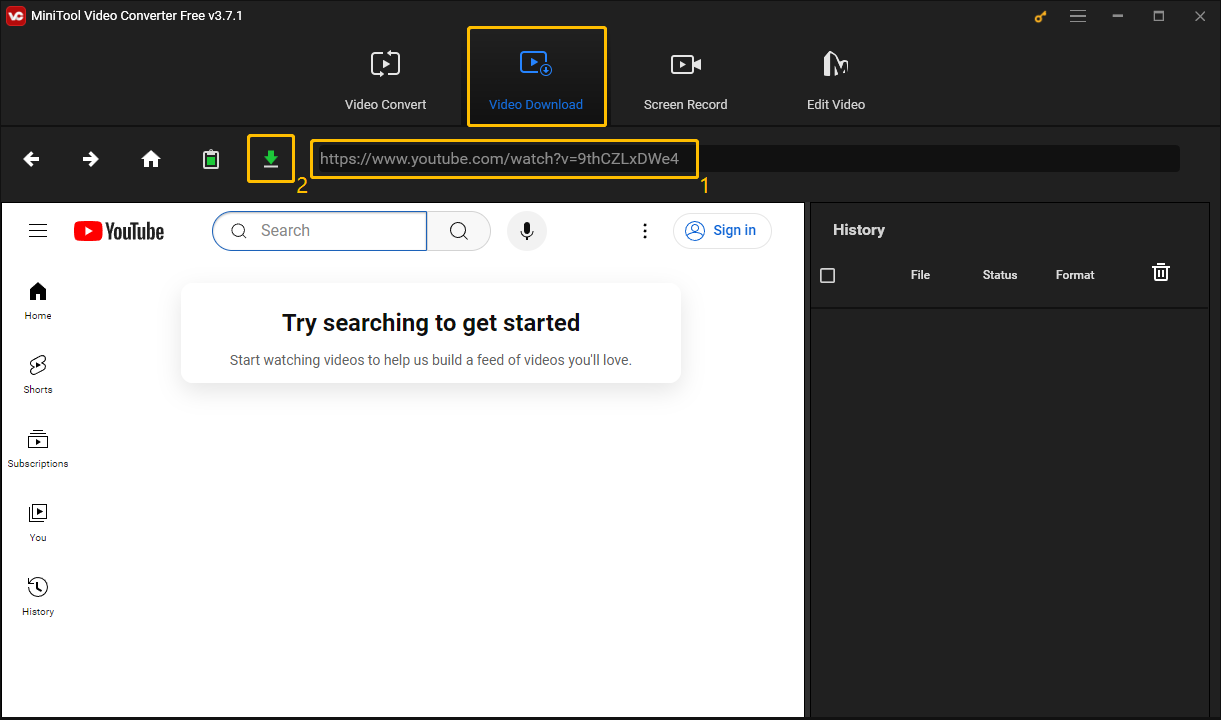
5. MiniTool Video Converter unterstützt das Herunterladen von YouTube-Videos als MP3, MP4, WAV und WebM. Wählen Sie ein Format und eine Auflösung. Wenn das Video Untertitel hat, können Sie auswählen, ob Sie Untertitel herunterladen möchten, indem Sie die Option Untertitel an- oder abwählen. Klicken Sie schließlich auf die Schaltfläche HERUNTERLADEN, um das Video herunterzuladen.
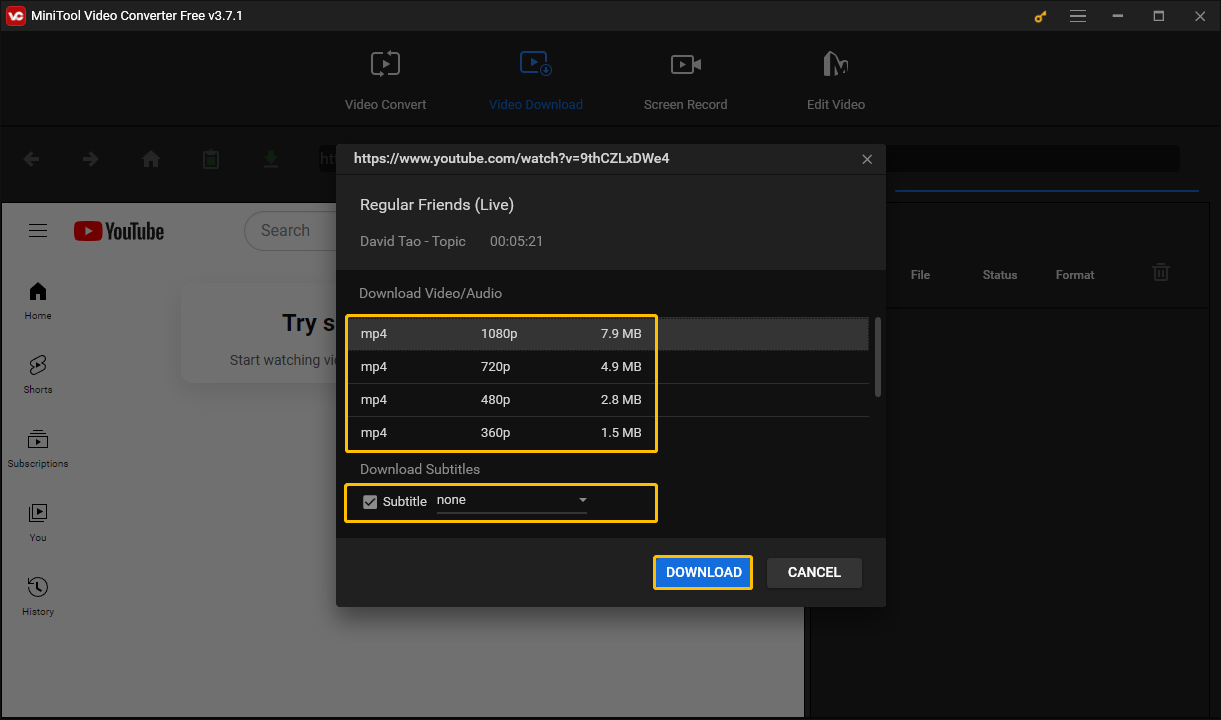
6. Gehen Sie zur Spalte Verlauf. Wenn die Statusleiste des Videos Fertig anzeigt, bedeutet dies, dass das Video heruntergeladen wurde. Sie können das Video ansehen, indem Sie auf Zur Datei navigieren oder das Abspielen-Symbol klicken.
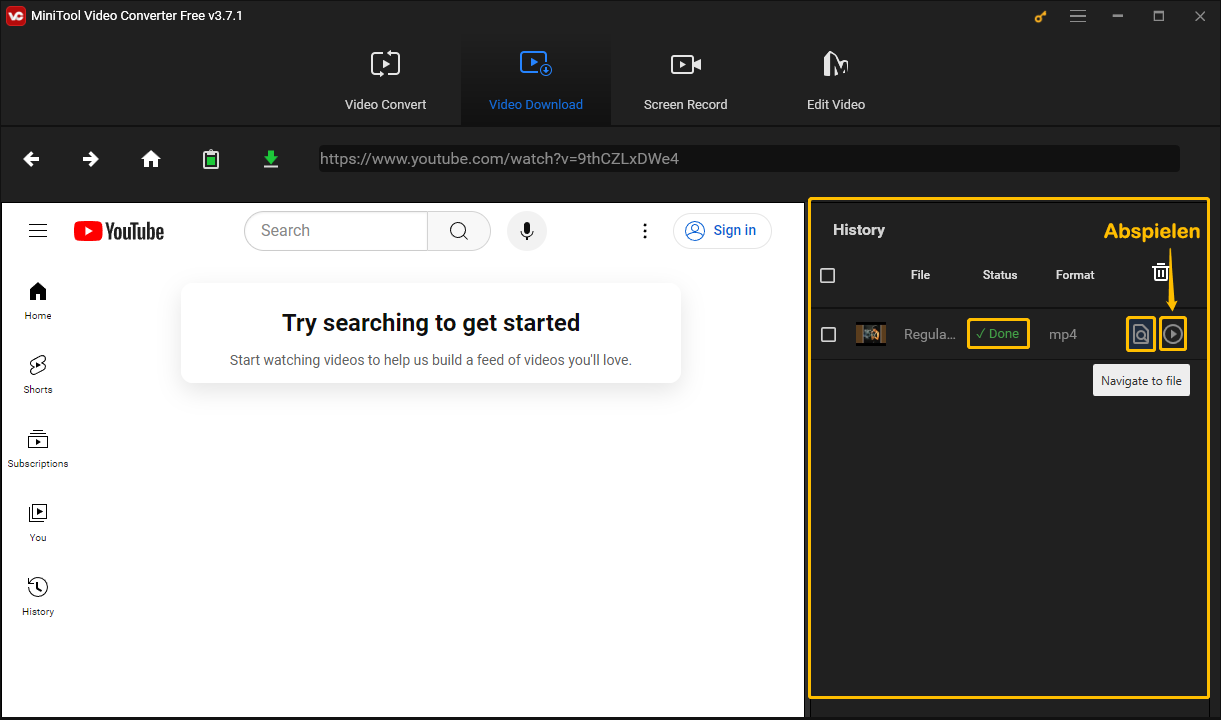
Schritt-für-Schritt-Anleitung zum Herunterladen von YouTube-Videos mit MiniTool Video Converter:
1. Navigieren Sie zu YouTube und finden Sie eine Playlist, die Sie herunterladen möchten.
2. Kopieren Sie den Link zu dieser Playlist auf der Wiedergabeseite.
3. Starten Sie MiniTool Video Converter und gehen Sie zur Registerkarte Video Herunterladen.
4. MiniTool Video Converter kann bis zu 10 YouTube-Videos gleichzeitig im Batch-Modus herunterladen. Klicken Sie auf das Hamburger-Symbol in der oberen rechten Ecke und wählen Sie Einstellungen aus dem Dropdown-Menü.
5. Passen Sie die Einstellungen an:
- Wählen Sie Herunterladen.
- Klicken Sie auf die Schaltfläche Durchsuchen, um einen Ordner zum Speichern der Videos auszuwählen.
- Erweitern Sie die Option Maximale Anzahl aktueller Downloads, um die maximale Anzahl von Videos zum Herunterladen auszuwählen.
- Klicken Sie auf OK.
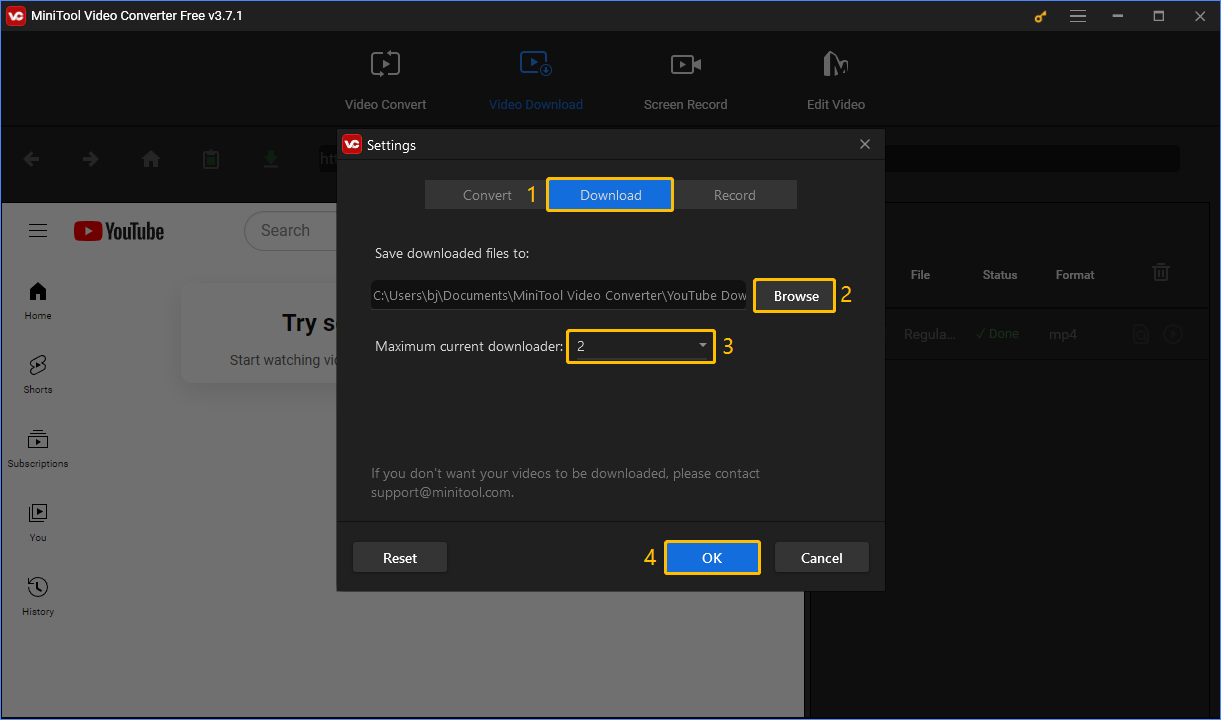
6. Fügen Sie den Link in das Adressfeld ein und klicken Sie auf das Herunterladen-Symbol.
7. Wählen Sie im Pop-up-Fenster Playlist.
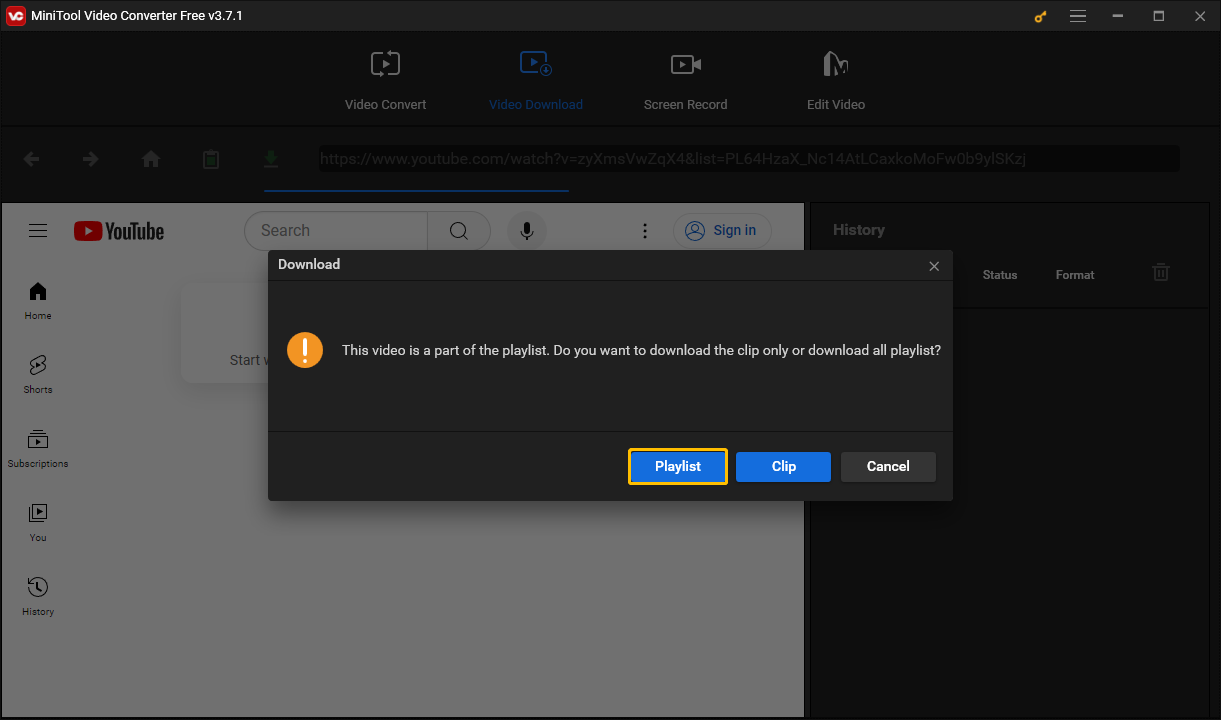
8. Wählen Sie die Videos aus, die Sie herunterladen möchten. Wählen Sie das Exportformat, indem Sie die Option Format erweitern, und klicken Sie auf die Schaltfläche HERUNTERLADEN.
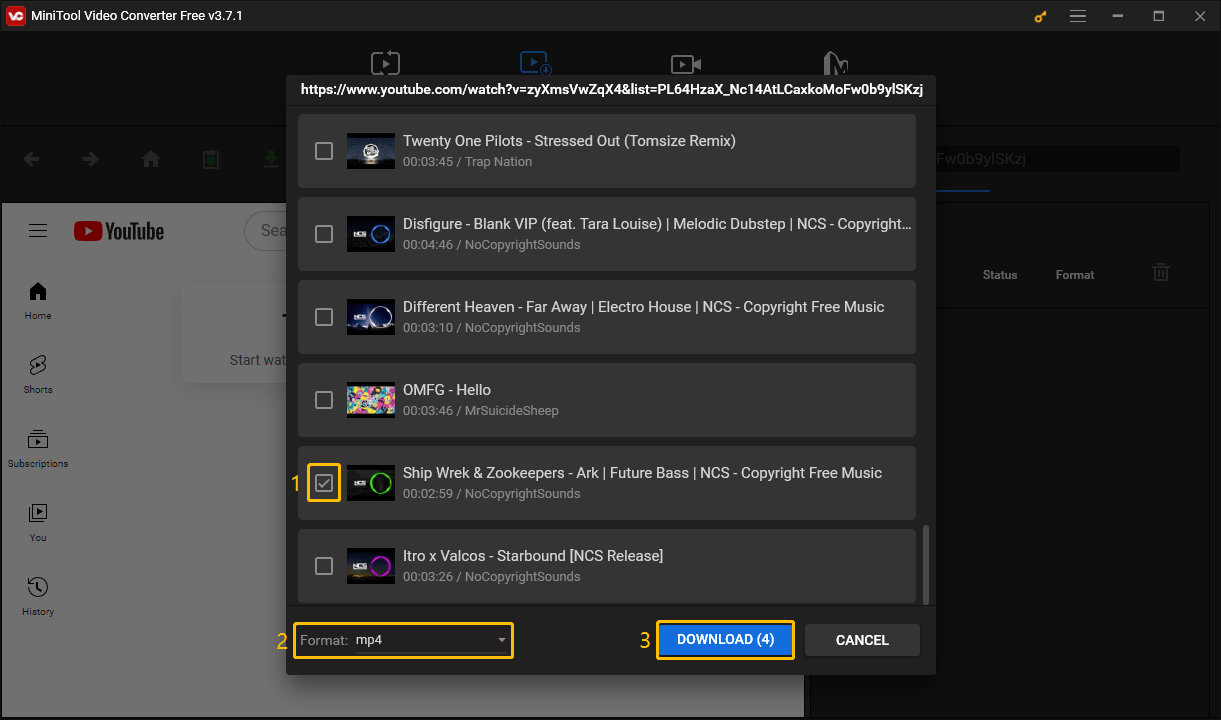
9. Wählen Sie einen Ordner zum Speichern der Videos und klicken Sie auf die Schaltfläche Ordner auswählen.
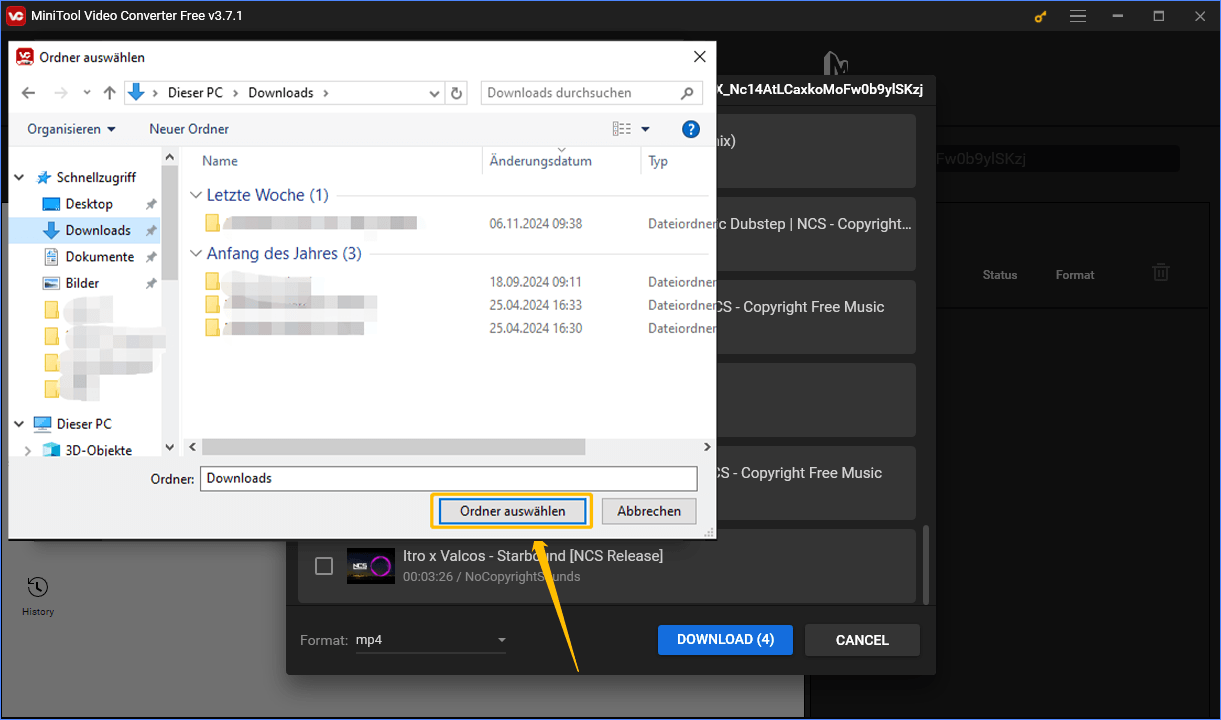
Weitere YouTube-Tipps:
- Wie lädt man YouTube-Videos in 1080p herunter? (Mehrere Möglichkeiten).
- Die vollständigsten Methoden, um YouTube Premium kostenlos zu erhalten.
- YouTube-Sprachsuche funktioniert nicht? So beheben Sie das Problem.
- YouTube funktioniert nicht auf Apple TV? Versuchen Sie diese Lösungen.
Abschließende Worte
Dieser Artikel beschreibt die Funktionen von Wondershare Uniconverter, wie man das Problem behebt, wenn Uniconverter keine Videos herunterladen kann, und stellt einige Uniconverter-Alternativen vor. Sie können diese Alternativen verwenden, um Videos herunterzuladen.
Wenn Sie Probleme beim Herunterladen von YouTube-Videos mit Uniconverter haben, können Sie MiniTool Video Converter als Alternative verwenden. In diesem Artikel finden Sie auch die Schritte zum Herunterladen von YouTube-Videos mit MiniTool Video Converter.
Wenn Sie Fragen zur Verwendung von MiniTool Video Converter haben, kontaktieren Sie uns bitte per E-Mail unter [email protected].